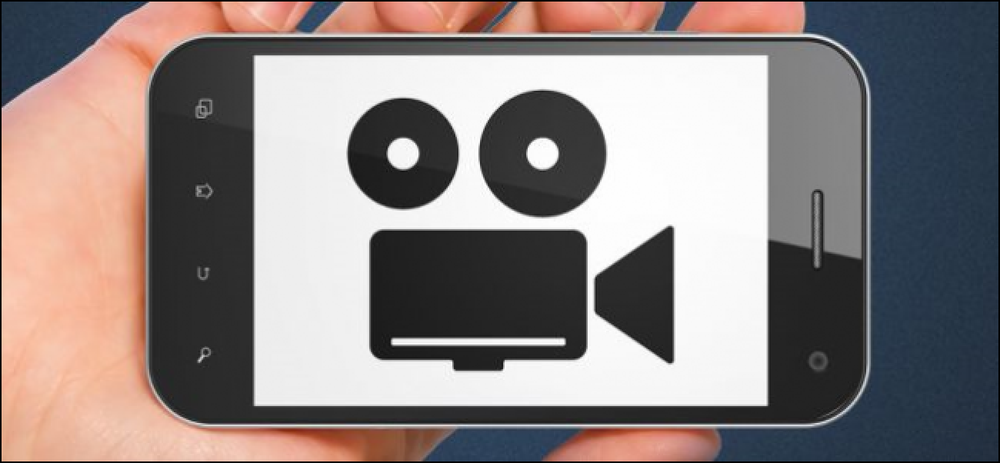घटनाओं, समय और स्थानों के लिए अनुस्मारक प्राप्त करने के लिए Google नाओ का उपयोग करें

Google नाओ की रिमाइंडर सुविधा शक्तिशाली है। आप विशिष्ट समय के लिए अनुस्मारक सेट कर सकते हैं, टीवी शो जैसी घटनाओं और यहां तक कि जब आप विशिष्ट स्थानों पर जाते हैं, तो अनुस्मारक बंद हो जाते हैं। समय-आधारित अनुस्मारक आवर्ती हो सकते हैं, एक समय पर पॉपिंग हो सकते हैं.
ये सुविधाएं एंड्रॉइड के लिए Google नाओ के साथ-साथ iPhone और iPad पर Google खोज ऐप में सभी उपलब्ध हैं। Chrome द्वारा Google नाओ एकीकरण के बाद रिमाइंडर आपके डिवाइस के बीच सिंक हो जाता है और उम्मीद है कि यह डेस्कटॉप पर उपलब्ध होना चाहिए.
अपनी खुद की अनुस्मारक सेट करें
Google नाओ आपको तुरंत अनुस्मारक सेट करने की अनुमति देता है। आप Google नाओ को बाद में दिन में या फिर अब से कुछ महीनों के बारे में याद दिलाने के लिए बता सकते हैं। ये अनुस्मारक अलार्म और कैलेंडर ईवेंट के बीच कहीं जगह रखते हैं। जब यह अनुस्मारक के लिए समय है, तो आपको एक अधिसूचना पॉप-अप मिलेगा.
रिमाइंडर सेट करने के लिए, बस Google नाओ को खोलें, "ओके Google" कहें और कुछ ऐसा कहें, "आज रात मुझे कुत्ते को खिलाने के लिए याद दिलाएं।" जब यह पॉप हो जाए तो आप रिमाइंडर को कस्टमाइज़ कर सकते हैं। यदि आप बोलना नहीं चाहते हैं, तो आप रिमाइंडर प्रविष्टि क्षेत्र को लाने के लिए "रिमाइंड मी" टाइप कर सकते हैं और एंटर पर टैप कर सकते हैं। आप आवर्ती अनुस्मारक भी सेट कर सकते हैं, जैसे "मुझे हर बुधवार रात कचरा बाहर निकालने के लिए याद दिलाएं।"

आप अपने ब्राउज़र से भी ऐसा कर सकते हैं। Google वेबसाइट पर, "मुझे याद दिलाएं" के लिए खोज करें और फ़ॉर्म पॉप अप हो जाएगा। आप Google वेबसाइट में "उस समय [कुछ] करने के लिए [उसी समय]" वाक्यांश के समान प्रकार को टाइप करके एक अधिक विशिष्ट अनुस्मारक सेट कर सकते हैं.

ईवेंट अनुस्मारक की सदस्यता लें
कुछ घटनाओं के होने से पहले Google नाओ भी आपको याद दिला सकता है। उदाहरण के लिए, मान लीजिए कि आप वास्तव में गेम ऑफ थ्रोन्स देखना पसंद करते हैं और आगामी एपिसोड को याद नहीं करना चाहते हैं। बस Google पर गेम ऑफ थ्रोंस की खोज करें और रिमाइंड मी बटन पर क्लिक करें। जब कोई नया एपिसोड प्रसारित होता है, तो Google आपको सूचित करेगा, इसलिए आपको इसे स्वयं ट्रैक करने की आवश्यकता नहीं होगी.

यह छुट्टियों की तरह अन्य घटनाओं के साथ भी काम करता है। उदाहरण के लिए, Google नाओ आपको छुट्टी की छुट्टी होने से पहले सूचित कर सकता है, यदि आप चाहें। यह आपको अपने पसंदीदा संगीत कलाकारों के बारे में समाचारों के साथ उसी तरह से अपडेट रख सकता है - उनके लिए खोज करें और मुझे अपडेट रखें बटन पर क्लिक करें। भविष्य में, Google नाओ कई अन्य प्रकार के ईवेंट रिमाइंडर्स की उम्मीद करेगा.

ध्यान दें कि टीवी शो, अवकाश और कलाकार अनुस्मारक वर्तमान में Google.com तक ही सीमित हैं। यदि आप यूएस से बाहर रहते हैं, तो आप संभवतः Google.com पर जाकर उन्हें एक्सेस कर सकते हैं - अपने देश-विशिष्ट Google होमपेज पर जाएँ और Google.com तक पहुँचने के लिए नीचे Google.com पर क्लिक करें और वहाँ खोजें.
स्थानों के लिए अनुस्मारक बनाएँ
Google आपको जियोफ़ेंसिंग का उपयोग करने वाले स्थानों के लिए अनुस्मारक बनाने की भी अनुमति देता है। Google नाओ पहले से ही आपके स्थान को ट्रैक करता है, इसलिए यह उपयोगी स्थान-विशिष्ट जानकारी प्रदर्शित कर सकता है, जैसे कि आपको घर जाने के लिए इष्टतम मार्ग और बस स्टैंड के लिए शेड्यूल करना चाहिए जो आप पास खड़े हैं।.
इस सुविधा का उपयोग करके, आप विशिष्ट स्थानों के लिए अनुस्मारक सेट कर सकते हैं। जब आप जगह पर पहुंचेंगे, तो Google नाओ आपको एक अनुस्मारक के साथ पिंग करेगा। उदाहरण के लिए, आप दूध खरीदने के लिए एक अनुस्मारक सेट कर सकते हैं जब आप किराने की दुकान पर पहुंचते हैं जो आप आमतौर पर खरीदते हैं। यदि आप कुछ करना चाहते हैं - या बस कुछ याद रखें - अगली बार जब आप किसी विशिष्ट स्थान पर पहुंचते हैं, तो आपको बस इसके लिए एक अनुस्मारक सेट करना होगा। यह आसान है - सामान्य तरीके से अनुस्मारक बनाते समय, बस "कहां" का चयन करें और "जब" का चयन करने और एक समय में प्रवेश करने के बजाय एक जगह दर्ज करें.
यह भी एक खोज के साथ काम करता है - बस खोज "मुझे याद दिलाना [कुछ करना]] [स्थान] पर।" लोकेशन मिलने पर रिमाइंडर दिखाई देगा। Google अभी पास के स्थान का अनुमान लगाने के लिए पर्याप्त स्मार्ट है, इसलिए यदि आप कहते हैं कि "मुझे [किराना स्टोर श्रृंखला पर दूध खरीदने के लिए याद दिलाएं"], अब Google उस विशिष्ट किराने की दुकान के लिए निकटतम स्थान का उपयोग करेगा.

अनुस्मारक प्रबंधित करें
एंड्रॉइड पर अपने रिमाइंडर्स को प्रबंधित करने के लिए, Google नाओ को खोलें और नीचे-बाएं कोने पर हाथ से रिबन आइकन टैप करें। Apple iOS पर, मेनू बटन को टैप करें जो एक… की तरह दिखता है और इसके बजाय रिमाइंडर टैप करें। आपको अपने सभी आगामी और चल रहे रिमाइंडर दिखाई देंगे और यदि आप चाहें तो आप उन्हें निकालना चुन सकते हैं.
यदि आप Android के लिए Google अनुभव लॉन्चर का उपयोग कर रहे हैं, तो आप अपने होम स्क्रीन पर "ओके गूगल" भी कह सकते हैं, जिसमें वॉइस कमांड का उपयोग करके रिमाइंडर सेट किया जा सकता है या बाईं ओर एक त्वरित स्वाइप करके Google नाओ पर प्राप्त कर सकते हैं.